发布时间:2022-12-08 14:53:44 来源:闪电家修网 阅读量:683

本文操作环境:Windows7系统、Dell G3电脑、Adobe Photoshop CS6。
将照片改为20k大小以内的方法步骤如下:
1、首先打开Photoshop,在打开Photoshop界面内找到“文件”选项并单击打开,在弹出的选项栏内找到“打开”选项并单击打开。
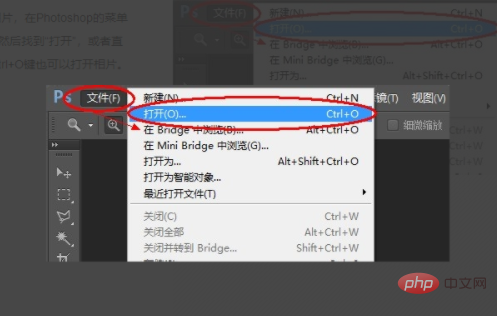
2、然后会出现打开相片的的对话框,在这里选择要处理的相片,然后点击右下角的“打开”,这样要处理的相片就会被打开到Photoshop的工作界面上了。
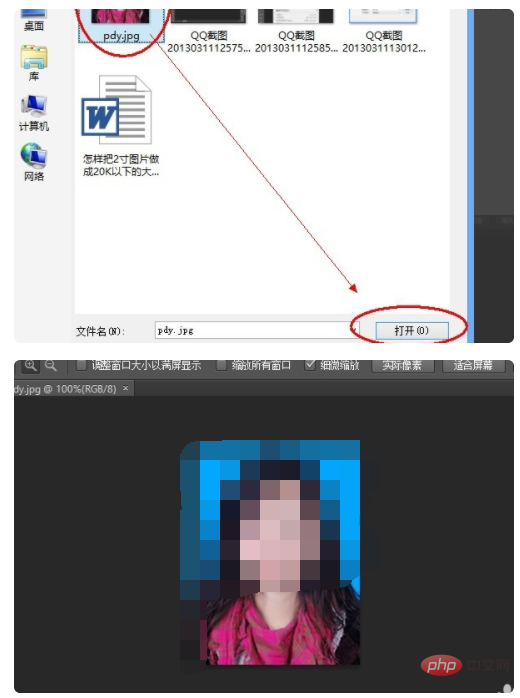
3、在界面内找到“裁剪工具“选项并单击,然后在提示拦里的约束比例的第一个框写入数字114,第二个框里写入156。

4、然后在界面内找到”图像“选项并单击打开,在弹出的选项栏内找到”图像大小“选项并单击。
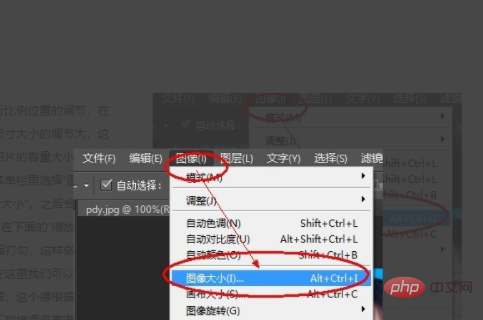
5、在界面内找到的“缩放样式”和“约束比例”选项并单击勾选,在分辨率输入框内输入350,再在界面内找到”确定“选项并单击然后保存图片即可成功将照片改为20k大小以内。
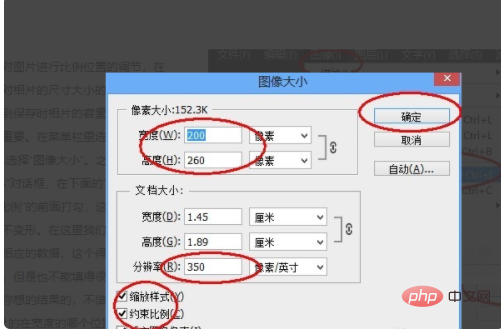
更多计算机相关知识,请访问常见问题栏目!
2023-02-28 13:54:49
2023-02-23 16:03:40
2023-02-16 11:01:44
2023-02-16 10:54:44
2023-02-09 17:14:04